(转)3DMAX中什么是AO贴图
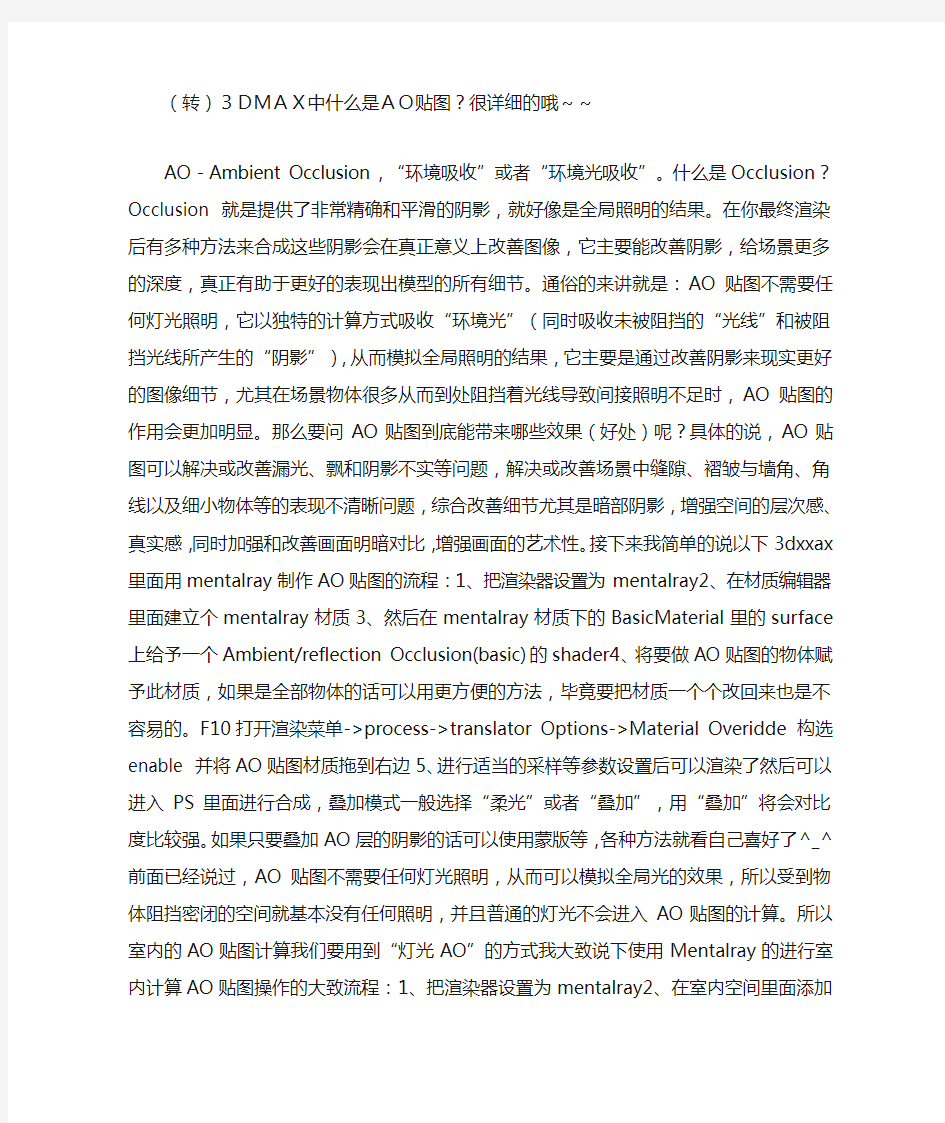
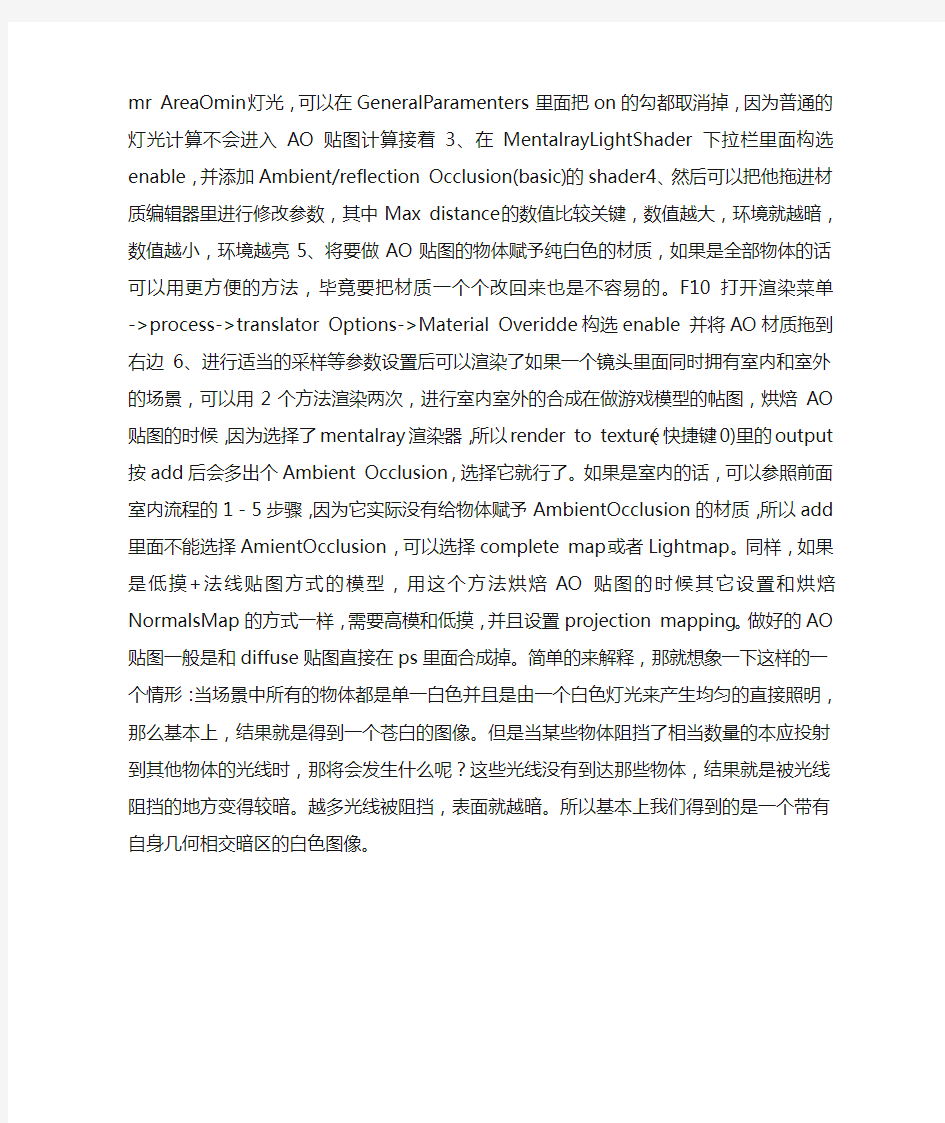
(转)3DMAX中什么是AO贴图?很详细的哦~~
AO-Ambient Occlusion,“环境吸收”或者“环境光吸收”。什么是Occlusion?Occlusion 就是提供了非常精确和平滑的阴影,就好像是全局照明的结果。在你最终渲染后有多种方法来合成这些阴影会在真正意义上改善图像,它主要能改善阴影,给场景更多的深度,真正有助于更好的表现出模型的所有细节。通俗的来讲就是:AO贴图不需要任何灯光照明,它以独特的计算方式吸收“环境光”(同时吸收未被阻挡的“光线”和被阻挡光线所产生的“阴影”),从而模拟全局照明的结果,它主要是通过改善阴影来现实更好的图像细节,尤其在场景物体很多从而到处阻挡着光线导致间接照明不足时,AO贴图的作用会更加明显。那么要问AO贴图到底能带来哪些效果(好处)呢?具体的说,AO贴图可以解决或改善漏光、飘和阴影不实等问题,解决或改善场景中缝隙、褶皱与墙角、角线以及细小物体等的表现不清晰问题,综合改善细节尤其是暗部阴影,增强空间的层次感、真实感,同时加强和改善画面明暗对比,增强画面的艺术性。接下来我简单的说以下3dxxax里面用mentalray制作AO贴图的流程:1、把渲染器设置为mentalray2、在材质编辑器里面建立个mentalray材质3、然后在mentalray材质下的BasicMaterial里的surface上给予一个Ambient/reflection Occlusion(basic)的shader4、将要做AO贴图的物体赋予此材质,如果是全部物体的话可以用更方便的方法,毕竟要把材质一个个改回来也是不容易的。F10打开渲染菜单->process->translator Options->Material Overidde 构选enable 并将AO
贴图材质拖到右边5、进行适当的采样等参数设置后可以渲染了然后可以进入PS里面进行合成,叠加模式一般选择“柔光”或者“叠加”,用“叠加”将会对比度比较强。如果只要叠加AO层的阴影的话可以使用蒙版等,各种方法就看自己喜好了^_^前面已经说过,AO贴图不需要任何灯光照明,从而可以模拟全局光的效果,所以受到物体阻挡密闭的空间就基本没有任何照明,并且普通的灯光不会进入AO贴图的计算。所以室内的AO贴图计算我们要用到“灯光AO”的方式我大致说下使用Mentalray的进行室内计算AO贴图操作的大致流程:1、把渲染器设置为mentalray2、在室内空间里面添加mr AreaOmin灯光,可以在GeneralParamenters里面把on的勾都取消掉,因为普通的灯光计算不会进入AO贴图计算接着3、在MentalrayLightShader下拉栏里面构选enable,并添加Ambient/reflection Occlusion(basic)的shader4、然后可以把他拖进材质编辑器里进行修改参数,其中Max distance的数值比较关键,数值越大,环境就越暗,数值越小,环境越亮5、将要做AO贴图的物体赋予纯白色的材质,如果是全部物体的话可以用更方便的方法,毕竟要把材质一个个改回来也是不容易的。F10打开渲染菜单->process->translator Options->Material Overidde 构选enable 并将AO材质拖到右边6、进行适当的采样等参数设置后可以渲染了如果一个镜头里面同时拥有室内和室外的场景,可以用2个方法渲染两次,进行室内室外的合成在做游戏模型的帖图,烘焙AO贴图的时候,因为选择了mentalray渲染器,所以render to texture (快捷键0)里的output按add后会多出个Ambient Occlusion,选择它
就行了。如果是室内的话,可以参照前面室内流程的1-5步骤,因为它实际没有给物体赋予AmbientOcclusion的材质,所以add里面不能选择AmientOcclusion,可以选择complete map或者Lightmap。同样,如果是低摸+法线贴图方式的模型,用这个方法烘焙AO贴图的时候其它设置和烘焙NormalsMap的方式一样,需要高模和低摸,并且设置projection mapping。做好的AO贴图一般是和diffuse贴图直接在ps里面合成掉。简单的来解释,那就想象一下这样的一个情形:当场景中所有的物体都是单一白色并且是由一个白色灯光来产生均匀的直接照明,那么基本上,结果就是得到一个苍白的图像。但是当某些物体阻挡了相当数量的本应投射到其他物体的光线时,那将会发生什么呢?这些光线没有到达那些物体,结果就是被光线阻挡的地方变得较暗。越多光线被阻挡,表面就越暗。所以基本上我们得到的是一个带有自身几何相交暗区的白色图像。
法线贴图的创建和烘培
1.介绍 在这个教程中我将讲解一些烘培和创建法线贴图技术,这个技术现在使用非常普遍,特别是游戏制作中。 我将使用的软件 ZBrush2:可以从高模烘培法线贴图,虽然现在有ZBrush3.1可以使用,但是在烘培法线的功能上是和 2.0版本相同的,我将使用ZMapper插件来烘培贴图,这插件你可以从Pixologic站点免费下载。 3D studio max:我将使用这个程序制作低模和展UV,并且将低模以obj导出。Photoshop CS2:我将使用它创建和编辑烘培的法线贴图。 2.什么是法线贴图 法线贴图可以创建出比真正的模型更多几何体的假像,和置换贴图一样法线贴图并不能真的影响低模的几何网格。所以,如果我们的低模非常的简单和尖利,那么法线贴图将起不了作用。下图是一个高模平面模型和一个赋予了法线贴图低模平面模型的区别。 这个简单的例子显示了法线贴图是怎么作用的。 下图显示了法线贴图的通道构成
法线贴图的整体效果就在它的RGB通道,特别是在R和G通道,这两个通道往往定义了X和Y的烘培参数。如果在3Dmax或是其它3D软件(或是实时)的引擎中不能正常显示法线贴图,往往是因为引擎在解释R和G通道的错误造成的。这时你需要在烘培贴图之前交换两个通道(你也可以在Photoshp交换烘培后的法线贴图的通道) 我们将使用ZMapper来烘培法线贴图,这是一个免费的ZBrush插件有大量的预设参数供我们正确选择使用。 3.一个好的开始 在我们开始创建一个拥有大量细节的高模之前,为模型进行一些规划是非常好的主意,举例来说:如果模型有一些比较大元素象是大口袋,大块肌肉或是更大的皱痕我们就要增加一些多边形在低模。因为正如我前面所说法线贴图不会改变我们的低模,如果不为比较大的元素增加多边形,从某些摄象机角度看这些元素将看上去非常的平。这就是为什么我们要在雕刻高模之前规划模型。 而最好的办法是:在开始之前绘制详细的概念设计图,或者至少绘制一个简单的素描。在下图你可以看到,低模虽然只是一个很简单的几何体,但是已经拥有一些高模的特征。
Render to texture渲染到贴图(即贴图烘焙)
贴图烘焙技术也叫Render To Textures,简单地说就是一种把max光照信息渲染成贴图的方式,而后把这个烘焙后的贴图再贴回到场景中去的技术。这样的话光照信息变成了贴图,不需要CPU再去费时的计算了,只要算普通的贴图就可以了,所以速度极快。由于在烘焙前需要对场景进行渲染,所以贴图烘焙技术对于静帧来讲意义不大,这种技术主要应用于游戏和建筑漫游动画里面,这种技术实现了我们把费时的光能传递计算应用到动画中去的实用性,而且也能省去讨厌的光能传递时动画抖动的麻烦。贴图烘焙技术是在max5时加入进来的技术,在max6中界面稍作了改动。下面就让我们来看一下max6的贴图烘焙技术吧! 首先我们建立了一个简单的场景,设置了max的高级灯光中的Light Tracer天光照明,具体的设置不在这儿罗嗦了,我们在这儿就来说贴图烘焙。先来渲染场景,如图,这是加了材质灯光和Light Tracer后的效果,渲染时间15秒。 现在来做贴图烘焙,快捷键0,或者在渲染菜单里打开,如图 以下是贴图烘焙的基本操作界面, Output Path是用来设置存放烘焙出来贴图的路径的,必须在这儿进行设置; 而后可以选中场景里的所有物体,在Output卷帘下面,点击Add按钮,这时大家可以看到烘焙的很多种方式,有高光、有固有色等等,我们选择CompleteMap方式,即包含下面所有的方式,是完整烘焙。而后在下图位置选择Diffuse Color方式,这儿是于max5不同的地方,需要注意
在下图位置选择烘焙贴图的分辨率大小,这和max的渲染输出是一样的,不去细说了 按下Render To Textures面板里的Render渲染钮进行渲染,得到如图的烘焙贴图
3DMAX贴图制作教程-高级贴图的应用
6.3.4 高级贴图的应用 在3D Studio MAX系统中除了BitMap贴图方式外还有多种的贴图方式。其中一些高级贴图如自动反射贴图可以使物体产生真实的反射效果,自动计算反射场景中其它物体。蒙板贴图可以将两种贴图进行组合通过相互遮挡产生特殊效果。通过这些高级贴图的使用可以使场景中的对象更具真实感。 Reflect/Refract自动反射与折射贴图: 在Bitmap的使用中我们曾经介绍过使用Bitmap模拟自动反射与折射的效果。但是这种方法制作出的反射、折射效果并不真实。在某些时候我们须要精确的反射与折射效果时就必须要使用Reflect/Refract贴图。 下面我们在场景中建立四个球体与一个立方体,如图6-59所示。 图6-59 场景 我们将使用自动反射、折射贴图使场景中的球体相互映射。 使用前面介绍过的方法为场景中的对象赋材质。单击工具栏中的按钮,在材质编辑器中选择不同材质分别赋予场景中的不同物体。 1)选择第一个示例窗,参照如图6-60所示的参数,将材质编辑为无色透明玻璃,并将材质赋予顶上的球体。
图6-60 环境色/漫反射色 2)在Map卷展栏中选择Reflection选项,单击None按钮在弹出的贴图浏览器中选择Reflect/Refract自动反射与折射贴图。 3)单击工具栏中按钮回到上一层级,降低反射强度。 4)选择Rafrection折射,单击None按钮,在贴图浏览器中选择Reflect/Refract 自动反射与折射贴图。为材质增加折射效果回到上一层极,降低折射强度设定Refract值为80。 使用相同方法分别编辑红、黄、蓝色玻璃材质,并将材质赋予底下的三个球体。1)在视窗中选择立方体,进入材质编辑对话框
3dMax贴图动画建模实验
1.实验4 3ds Max建模 1实验目的 通过本实验的学习,使学生掌握利用软件开发工具3d max进行三维模型的创 建,以及掌握3d Max软件的基本操作方法。 2实验环境 Windows10操作系统、3ds Max2014 3实验内容 (1) 利用 3DSMAX三维创建命令创建三维模型。 (2) 在 3DSMAX利用二维平面图创建三维模型。 (3)导入其他三维软件工具创建的三维模型。 4实验步骤 (1)创建地面 创建→标准基本体→平面,长度240,宽度160。如图 4-1、图 4-2所示: 图1-1 地面 图1-2 地面参数
(2)创建墙 创建→扩展基本体→ L-Ext (参数如右图),效果图及参数如 图 1-3 所示 (3)创建天花板 步骤同创建地板,参数只是将地板参数的z 改为100,如图 1-4所示: (4)创建床板 创建→扩展基本体→切角长方体,参数如图 4-5所示。 图 1-3 效果图及参数 图 1-4 天花板示意图及参数
(5)创建床头 创建→扩展基本体→切角圆柱体,(边数 24 以上),如图 4-6所示: ①点击圆柱体→旋转→ y 轴旋转90度,如图 4-7所示: 图 1-7 参数 图 1-5 床板示意图及参数 图 1-6 床头示意图和参数
②点击圆柱体,按Alt+A 将床板与床头对其(鼠标选中床头,按Alt+A 再选中床板),分别依次选择x 轴方向最小对最大,y 和z 轴方向中心对中心如图 4-9、图 1-8所示 (6)创建床头柜 ①创建→扩展基本体→切角长方体,参数如图 4-10所示: ②床头柜与床板进行对齐: X 轴最大对最大, Y 轴最大对最小,Z 轴最小对最小,如图 1-11 所示: 图 1-9 床头示意图及参数 图 1-11 对齐图 图 1-8 图 1-10 切角长方体及参数
3d max的贴图烘焙技术简易流程
C:\Users\G\Documents\3dsmax\sceneasse 原理:贴图烘焙技术也叫render to textures,简单地说就是一种把max光照信息渲染成贴图的方式,而后把这个烘焙后的贴图再贴回到场景中去的技术 优点:光照信息变成了贴图,不需要cpu再去费时的计算了,只要算普通的贴图就可以了,所以速度极快。由于在烘焙前需要对场景进行渲染,所以贴图烘焙技术对于静帧来讲意义不大,这种技术主要应用于游戏和建筑漫游动画里面,这种技术实现了我们把费时的光能传递计算应用到动画中去的实用性,而且也能省去讨厌的光能传递时动画抖动的麻烦。 制作步骤:1.首先我们建立了一个简单的场景,设置了max的高级灯光中的light tracer天光照明 现在来做贴图烘焙,快捷键0,或者在渲染菜单里打开,如图: 以下是贴图烘焙的基本操作界面, output path是用来设置存放烘焙出来贴图的路径的,必须在这儿进行设置; 而后可以选中场景里的所有物体,在output卷帘下面,点击add按钮,这时大家可以看到烘焙的很多种方式,有高光、有固有色等等,我们选择completemap方式,即包含下面所有的方式,是完整烘焙。
而后在下图位置选择diffuse color方式,这儿是于max5不同的地方,需要注意; 在下图位置选择烘焙贴图的分辨率大小,这和max的渲染输出是一样的,不去细说了。
按下render to textures面板里的render渲染钮进行渲染,得到如图的烘焙贴图
这时大家会发现视图里场景发生了变化,出现了近似渲染后的光照效果,哈哈,不要以为你的显卡变好了,而是烘焙后的贴图被自动贴到场景中去了,如图。(ps:估计万元级的专业卡也未必有这效果呀~~~)
3dmax的烘焙贴图技术——简易流程教程
3dmax的烘焙贴图技术——简易流程教程 贴图烘焙技术也叫Render To Textures,简单地说就是一种把max光照信息渲染成贴图的方式,而后把这个烘焙后的贴图再贴回到场景中去的技术。这样的话光照信息变成了贴图,不需要CPU再去费时的计算了,只要算普通的贴图就可以了,所以速度极快。由于在烘焙前需要对场景进行渲染,所以贴图烘焙技术对于静帧来讲意义不大,这种技术主要应用于游戏和建筑漫游动画里面,这种技术实现了我们把费时的光能传递计算应用到动画中去的实用性,而且也能省去讨厌的光能传递时动画抖动的麻烦。贴图烘焙技术是在max5时加入进来的技术,在max6中界面稍作了改动。下面就让我们来看一下max6的贴图烘焙技术吧! 首先我们建立了一个简单的场景,设置了max的高级灯光中的Light Tracer天光照明,具体的设置不在这儿罗嗦了,我们在这儿就来说贴图烘焙。先来渲染场景,如图,这是加了材质灯光和Light Tracer后的效果,渲染时间15秒。 现在来做贴图烘焙,快捷键0,或者在渲染菜单里打开,如图:
以下是贴图烘焙的基本操作界面, Output Path是用来设置存放烘焙出来贴图的路径的,必须在这儿进行设置;而后可以选中场景里的所有物体,在Output卷帘下面,点击Add按钮,这时大家可以看到烘焙的很多种方式,有高光、有固有色等等,我们选择CompleteMap 方式,即包含下面所有的方式,是完整烘焙。 而后在下图位置选择Diffuse Color方式,这儿是于max5不同的地方,需要注意;
在下图位置选择烘焙贴图的分辨率大小,这和max的渲染输出是一样的,不去细说了。
3d max烘焙纹理
看过入门教程后,相信您对VRP一定有了些初步的概念。在粗略地从三维模型建立到实时交互场景生成演示的全过程中,您可能已经意识到:有了VRP,制作虚拟现实场景已经不再是个难题,画面效果好坏的关键也不再是实时软件,仍然取决于传统的三维造型和渲染软件,又回到了您早已熟知的3ds max,而重点就是烘焙工具。 接下来我们着重介绍烘焙工具的使用,以及提高烘焙质量等相关问题。如我们所知,3ds max的烘焙工具或插件有很多,有从5.0版本开始加入的烘焙工具Render To Texture,有插件FinalRender提供的tBaker,还有VRay带来的Bake3D等等。这些都可以完成纹理烘焙的工作并被高效地应用到VRP中间去。 在下面的教程里我们就来进一步讲讲3ds max 5版本自带的Render To Texture。这里我们只挑选了其中比较重要的参数进行讲解,对于其它参数您可以参看3ds max的手册或其它相关书籍。3ds max 6版中的Render To Texture在一定程度上有所改变,如果您使用的是3ds max 6,就可以参阅我们提供的另一篇教程:《3ds max 6烘焙优化教程》。 【目录】 ?烘焙纹理并导出 ?调试烘焙参数 ?其它注意事项 ?总结 ·1.打开场景 ·打开本教程所提供的max场景angel-max5.max。灯光、材质、相机、渲染参数等已经设置好。如下图。 ·2. 使用默认参数烘焙并导出
·接下来的工作就是烘焙,烘焙步骤完全按照入门教程里介绍的进行,在此不再重复。本例使用CompleteMap 作为烘焙类型,烘焙类型Light Map的使用方法跟CompleteMap是完全一样的,唯一要注意的是Light Map 纹理对应的Target Map Slot必须是Self-Illumination。烘焙完毕并导出至VRP-Builder,结果如下图。默认参数如被更改,请参照入门教程中的参数进行调整。 我们看到导出的效果并不理想。小天使的脸上、鼻翼、翅膀等部位出现了不同程度的黑斑。这是因为在烘焙时没有对一些参数作调整造成的。原因之一是:当物体被烘焙时首先会被烘焙工具进行UV平铺,而平铺的质量会直接影响到烘焙的质量。 ·调试烘焙参数 ·1. 调节参数 ·回到3ds max,打开Render To Texture面板,确保刚才的物体仍被选择。修改General Settings全局设置栏里的第二项Automatic Unwrap Mapping。将Threshold Angle的值改为60。 这个参数可以调节自动平铺UV纹理的角度域,提高它可以让更多的多边形片面放置在同一个簇里。增大平铺的簇从而减少平铺簇的碎片。由于渲染精度有限,过小的碎片渲染时会被忽略掉,这样就会出现黑斑。但Threshold Angle也不能过高,过高会造成多边形过度扭曲引起失真,出现图像拉伸的情况,具体介绍和其它参数大家可以参看3ds max的手册或其它相关书籍。 改完后再次烘焙。
3DMAX贴图制作教程-贴图的坐标
3DMAX贴图制作教程 6.3.2 贴图的坐标 如果赋予物体的材质中包含任何一种二维贴图时,物体就必须具有贴图坐标。这个坐标就是确定二维的贴图以何种方式映射在物体上。它不同于场景中的XYZ 坐标系,而使用的是UV或UVW坐标系。每个物体自身属性中都有Generate Mapping Coordiantes生成贴图坐标。此选项可使物体在渲染效果中看到贴图。 我们可以通过UVW Map修改器为物体调整二维贴图坐标。不同的对象要选择不同的贴图投影方式。在UVW MAP修改器的参数卷栏中可以选择以下几种坐标。 · P lanar平面:平面映射方式,贴图从一个平面被投下,这种贴图方式在物体只需要一个面有贴图时使用,如图6-45所示。 图6-45 平面贴图坐标 · Cyl indrical柱面:柱面坐标,贴图是投射在一个柱面上,环绕在圆柱的侧面。这种坐标在物体造型近似柱体时非常有用。在缺省状态下柱面坐标系会处理顶面与底面的贴图如图6-46所示。只有在选择了Cap选项后才会在顶面与底面分别以平面式进行投景如图6-47所示。
图6-46 缺省柱面贴图坐标图6-47 打开Cap设置后柱面贴图坐标 注意:顶面与侧面不呈直角,封顶贴图将和侧面融合。 · Spherical球面:贴图坐标以球面方式环绕在物体表面,这种方式用于造型类似球体的物体,如图6-48所示。 图6-48 球面贴图坐标 · Shrink Wrap收紧包裹:这种坐标方式也是球形的,但收紧了贴图的四角,使贴图的所有边聚集在球的一点。可以使贴图不出现接缝,如图6-49所示。
图6-49 收紧包裹贴图坐标 · Box立方体:立方体坐标是将贴图分别投射在六个面上,每个面是一个平面贴图,如图6-50所示。 图6-50 立方体坐标 · Face面:以物体自身的面为单位进行投射贴图,两个共边的面会投射为一个完整贴图,单个面会投射为一个三角形,如图6-51所示。 图6-51 面坐标 · XYZ to UVW:贴图坐标的XYZ轴会自动适配物体造型表面的UVW方向。 这种贴图坐标可以自动选择适配物体造型的最佳贴图形式,不规则物体适合选择此种贴图方式,如图6-52所示。
3Dmax光影烘培总结
3Dmax烘培 通过对烘培的学习和对高管局的烘培实验和对烘培问题的解决,我对光影烘培有了一定的了解,对烘培流程和烘培过程中遇到的一些问题有了一些体会。 这里我将两天烘培学习中对烘培的认识和体会作了一个简单的总结:一.烘培流程 我将烘培分为八个部分,分别为以下几个环节: 1.数据分析及处理; 2.拆分UV; 3.打摄像机; 4.灯光测试; 5.调整灯光与贴图; 6.烘培; 7.烘培贴图调整。 数据分析及处理——拿到数据后首现分析数据,是只需打室外还是室内室外结合烘培、小物件的数据、烘培范围的大小。将模型的数量做调整,分离较大的物体,尽量把大物体和大物体合并,小物体和小物体合并,然后过插件保证多余的材质节点被删除。模型处理后尽量使模型的面数在一到两千之间,因为面分得越多,烘培出来的效果越好。在拆完后检测物体的是否封闭,有没有漏光的可能。 拆分UV——拆分UV之前,首现要确保物体多余的材质节点已经删除。拆分UV可以使用UVWmap修改器,在展开前选择3DGIS支持的通道,这里的通道为2。在编辑过程中选择展平贴图,面角阀值设为60,间距为0.002。拆分时尽量利用UV编辑器的空间,对于没有充分利用的地方可以单独选择分布较密集的UV再次拆分,然后整体缩放并移动到UV框中没有利用到的空白地方。 打摄像机——场景中有的地方分布很密集,空间较狭窄镜头很难较好的显示物体全貌,则需要单独打上摄像机来观察场景。在灯光测试过程中可以挪动这个摄像机来调整视角,配合灯光的调整。 灯光测试——常见打灯方法有两种:三点光源和主光天光。三点光源适合与Vary来渲染,其因渲染速度慢,效果不明显而不被大量使用在项目中。主光天光的配合使用有渲染速度快,易掌握,易调整等优势而被应用于批量烘培。 灯光测试包括外景灯的测试和内景灯的测试。在需要同时烘培外景和内景时
3DMAX贴图制作教程
3DMAX贴图制作教程 时间:2007-10-20 14:22 来源:网络作者:玉米哥浏览:25997次评论:1条摘要: 贴图是物体材质表面的纹理,利用贴图可以不用增加模型的复杂程度就可突出表现对象细节,并且可以创建反射,折射,凹凸,镂空等多种效果。比基本材质更精细更真实。通过贴图可以增中模型的质感,完善模型的造型,使你创建的三维场景更接近现实。 3D Studio MAX中最简单 贴图是物体材质表面的纹理,利用贴图可以不用增加模型的复杂程度就可突出表现对象细节,并且可以创建反射,折射,凹凸,镂空等多种效果。比基本材质更精细更真实。通过贴图可以增中模型的质感,完善模型的造型,使你创建的三维场景更接近现实。 3D Studio MAX中最简单的是Bitmap位图。除此之外还有多种贴图形式。并且可在材质的同一层极赋予多个贴图,还可以通过层极的方式使用复合贴图来混合材质。 6.3.1 贴图的类型 3D Studio MAX的所有贴图都可以在Material/Map Browser材质/贴图浏览器中找到。不同的贴图组成在不同的目录下,如图6-43所示。
图6-43 贴图清单 2D Maps二维贴图:二维平面图像,用于环境贴图创建场景背景或映射在几何体表面。最常用也是最简单的二维贴图是Bitmap。其它二维贴图都是由程序生成的。 3D Maps三维贴图:是程序生成的三维模板,如Wood木头,在赋予对象的内部同样有纹理。被赋予这种材质的物体切面纹理与外部纹理是相匹配的。它们都是由同一程序生成。三维贴图不需要贴图坐标。 Compositors复合贴图:以一定的方式混合其它颜色和贴图。 Color Modifier颜色修改器:改变材质像素的颜色。 Other Map其它贴图:是用于特殊效果的贴图,如反射、折射。 以上介绍的几种类型的贴图都将被应用到材质贴图中。进入材质编辑器,在Map 卷展栏中材质选择贴图。卷展栏中色彩直接与材质的基本参数相关。只要单击None按钮就会弹出贴图浏览器,可以选择任何一种类型的贴图作为材质贴图,如图6-44所示。
3DMAX贴图分类
一,2DMAPS共七种 虽然是程序纹理,但仍属于平面贴图,需要配合UVW坐标1.Bitmap 位图(使用非常多) 从MAX外部直接调入图像的贴图。 2.Checker棋盘格贴图(使用很多) 用黑白相间的格子构成。 https://www.360docs.net/doc/3017658729.html,bustion 一种连接MAX与Combustion的特殊贴图。 4.Gradient 渐变贴图 产生三种颜色的渐变效果。 5.Gradient ramp梯度渐变贴图 可以自定义渐变的色级和渐变方式的贴图。 6.Swirl漩涡贴图 可以产生漩涡效果的贴图,常用于表现水和空间扭曲。7.Tiles平铺效果贴图
产生上下连续的平铺图案,制作地板,砖等效果。 二,3DMAPS共15种 属于程序纹理,使用自身的XYZ轴坐标系,不会出现贴图拉伸的错误,常用于繁杂的模型,但物体自身XYZ轴坐标系属于固定空间坐标系,不能根据物体本身的位置或形变而变化。因此不适合用于表现有形变动画的物体。 1.cellalar 细胞贴图 产生类似细胞形状的纹理,多用于生物皮肤,裂纹 2.dent凹痕贴图 产生类似刮痕或者侵蚀效果的纹理,使用凹凸通道表现破损效果。 3.falloff衰渐贴图(使用多) 比较特殊的贴图,根据物体表面的法线方向或受光方向自动分布贴图色彩,常用于制作光线,透明,X射线等。 4.marble大理石贴图 产生类似于石头的效果 5.noise噪波贴图(使用多)
产生有节奏变化的噪化纹理,常用于制作凹凸不平的质感。 6.particle age 粒子年龄贴图(粒子专用) 7.particle mblur 粒子动态模糊贴图(粒子专用) 8.perlin marble珍珠岩贴图 产生非常细致的石头纹理贴图,常用于制作自然纹理效果。还能制作手绘风格的材质效果。 9.planet星球贴图 模拟简单的星球表面地形效果。 10smoke烟雾贴图 类似于NOISE贴图效果,常用于噪化贴图效果 11 speckle石纹贴图 产生丰富的石头纹理效果,常配合其他贴图表现石头或者地形。 12.splat泼溅贴图 像颜料或者液体泼洒出来的纹理效果的贴图,常用于制作物体表面的水滴 13 stucco灰泥贴图
3D-max-中建模-渲染-烘焙-导出-技巧
3ds max中烘焙:建模,渲染,导出 【前言】 欢迎使用VRPlatform虚拟现实软件平台(简称VRP)。本教程通过演示如何在10分钟内制作一个能独立运行、具有较强真实感的、并且可实时交互的VR场景,让您了解到VRP的基本工作流程。在这一过程中,你不仅可以发现VRP对3ds max建模和渲染的限制很少,而且他简单易用、高效便捷,相信也会给您带来一种全新的体验。 VRP完全兼容3ds max 5和6,在本教程中我们为您提供两个范例文件,分别使用3ds max 5和6建模和渲染。您可以根据您所使用的3ds max的版本来选择范例文件。3ds max 5和6在全部制作步骤中只有步骤3的烘焙部分略有不同,我们在教程中针对这两个版本分别作了讲解。 下载该教程的实例文件:tut-10min.rar (也可从VRP安装目录的Samples目录中找到) 包括了Max场景模型,和vrp工程文件。 【目录】 ?步骤1:在3ds max中建立模型 ?步骤2:在3ds max中渲染 ?步骤3:在3ds max中烘焙 ?步骤4:导出模型至VRP-Builder ?步骤5:VRP-Builder的基本操作说明 ?步骤6:编辑运行界面 ?步骤7:设置运行窗口,运行预览 ?步骤8:存盘与打开 ?步骤9:制作独立运行程序 步骤1:在3dsmax中建立模型 首先制作一个简单的场景模型。您也可以打开本教程附带的max模型文件,直接进入下一步。VRP对于建模阶段没有过多限制,只要是max标准的功能,你就可以任意使用,包括设计模型和设定材质。你唯一要注意的就是, 必须养成良好的建模习惯,特别是在VR的建模中,更是要注意以下这些:
3dmax的贴图烘焙技术
3dmax的贴图烘焙技术 贴图烘焙技术也叫Render To Textures,简单地说就是一种把max光照信息渲染成贴图的方式, 而后把这个烘焙后的贴图再贴回到场景中去的技术。这样的话光照信息变成了贴图,不需要CPU 再去费时的计算了,只要算普通的贴图就可以了,所以速度极快。由于在烘焙前需要对场景进 行渲染,所以贴图烘焙技术对于静帧来讲意义不大,这种技术主要应用于游戏和建筑漫游动画 里面,这种技术实现了我们把费时的光能传递计算应用到动画中去的实用性,而且也能省去讨 厌的光能传递时动画抖动的麻烦。贴图烘焙技术是在max5时加入进来的技术,在max6中界面稍 作了改动。下面就让我们来看一下max6的贴图烘焙技术吧! 首先我们建立了一个简单的场景,设置了max的高级灯光中的Light Tracer天光照明,具体的设 置不在这儿罗嗦了,我们在这儿就来说贴图烘焙。先来渲染场景,如图,这是加了材质灯光和 Light Tracer后的效果,渲染时间15秒。
现在来做贴图烘焙,快捷键0,或者在渲染菜单里打开,如图 以下是贴图烘焙的基本操作界面, Output Path是用来设置存放烘焙出来贴图的路径的,必须在这儿进行设置; 而后可以选中场景里的所有物体,在Output卷帘下面,点击Add按钮,这时大家可以看到烘焙的 很多种方式,有高光、有固有色等等,我们选择CompleteMap方式,即包含下面所有的方式,是
完整烘焙。 而后在下图位置选择Diffuse Color方式,这儿是于max5不同的地方,需要注意
在下图位置选择烘焙贴图的分辨率大小,这和max的渲染输出是一样的,不去细说了 按下Render To Textures面板里的Render渲染钮进行渲染,得到如图的烘焙贴图
3D-max-中建模-渲染-烘焙-导出-技巧
3D-max-中建模-渲染-烘焙-导出-技巧
3ds max中烘焙:建模,渲染,导出 【前言】 欢迎使用VRPlatform虚拟现实软件平台(简称VRP)。本教程通过演示如何在10分钟内制作一个能独立运行、具有较强真实感的、并且可实时交互的VR场景,让您了解到VRP的基本工作流程。在这一过程中,你不仅可以发现VRP对3ds max建模和渲染的限制很少,而且他简单易用、高效便捷,相信也会给您带来一种全新的体验。 VRP完全兼容3ds max 5和6,在本教程中我们为您提供两个范例文件,分别使用3ds max 5和6建模和渲染。您可以根据您所使用的3ds max的版本来选择范例文件。3ds max 5和6在全部制作步骤中只有步骤3的烘焙部分略有不同,我们在教程中针对这两个版本分别作了讲解。 下载该教程的实例文件:tut-10min.rar (也可从VRP安装目录的Samples目录中找到) 包括了Max场景模型,和vrp工程文件。 【目录】 ?步骤1:在3ds max中建立模型 ?步骤2:在3ds max中渲染 ?步骤3:在3ds max中烘焙 ?步骤4:导出模型至VRP-Builder ?步骤5:VRP-Builder的基本操作说明 ?步骤6:编辑运行界面 ?步骤7:设置运行窗口,运行预览 ?步骤8:存盘与打开 ?步骤9:制作独立运行程序 步骤1:在3dsmax中建立模型 首先制作一个简单的场景模型。您也可以打开本教程附带的max模型文件,直接进入下一步。VRP对于建模阶段没有过多限制,只要是max标准的功能,你就可以任意使用,包括设计模型和设定材质。你唯一要注意的就是, 必须养成良好的建模习惯,特别是在VR的建模中,更是要注意以下这些:
3DMAX贴图制作教程
3DMAX贴图制作教程 贴图是物体材质表面的纹理,利用贴图可以不用增加模型的复杂程度就可突出表现对象细节,并且可以创建反射,折射,凹凸,镂空等多种效果。比基本材质更精细更真实。通过贴图可以增中模型的质感,完善模型的造型,使你创建的三维场景更接近现实。 3D Studio MAX中最简单的是Bitmap 在材质的同一层极赋予多个贴图,还可以通过层极的方式使用复合贴图来混合材质。 6.3.1 贴图的类型 3D Studio MAX的所有贴图都可以在Material/Map Browser材质/贴图浏览器中找到。不同的贴图组成在不同的目录下,如图6-43所示。 图6-43 贴图清单 2D Maps二维贴图:二维平面图像,用于环境贴图创建场景背景或映射在几何体表面。最常用也是最简单的二维贴图是Bitmap。其它二维贴图都是由程序生成的。
3D Maps三维贴图:是程序生成的三维模板,如Wood木头,在赋予对象的内部同样有纹理。被赋予这种材质的物体切面纹理与外部纹理是相匹配的。它们都是由同一程序生成。三维贴图不需要贴图坐标。 Compositors复合贴图:以一定的方式混合其它颜色和贴图。 Color Modifier颜色修改器:改变材质像素的颜色。 Other Map其它贴图:是用于特殊效果的贴图,如反射、折射。 以上介绍的几种类型的贴图都将被应用到材质贴图中。进入材质编辑器,在Map 卷展栏中材质选择贴图。卷展栏中色彩直接与材质的基本参数相关。只要单击None按钮就会弹出贴图浏览器,可以选择任何一种类型的贴图作为材质贴图,如图6-44所示。 图6-44 贴图卷展栏 6.3.2 贴图的坐标 如果赋予物体的材质中包含任何一种二维贴图时,物体就必须具有贴图坐标。这个坐标就是确定二维的贴图以何种方式映射在物体上。它不同于场景中的XYZ 坐标系,而使用的是UV或UVW坐标系。每个物体自身属性中都有Generate Mapping Coordiantes生成 我们可以通过UVW Map修改器为物体调整二维贴图坐标。不同的对象要选择不同的贴图投影方式。在UVW MAP修改器的参数卷栏中可以选择以下几种坐标。 · Planar平面:平面映射方式,贴图从一个平面被投下,这种贴图方式在物体只需要一个面有贴图时使用,如图6-45所示。
3DMax烘焙方法
(一)Completemap和lightingmap的区别 在上面的入门教程中,我们选择了completemap渲染烘焙方式,webmax软件还支持另外一种烘焙方式lightingmap,以下我们简要介绍二者的区别。 将这场景导入到webmax编辑器里的显示如下图所示: lightingmap 优点:纹理清晰。(可以在photoshop软件里调节对比度来改善!) 缺点:光感没有complete的光感好,只支持max默认的材质,要出好的和表面丰富的效果的话就只能在ps自己画了对美工要求很高,所消耗的资源是completemap烘焙方式的两倍。适用的范围:适用于大面积的墙体,室内外大的地面等 completemap 优点:光感好!!支持多数的复合材质 缺点:好的效果需要,烘焙的尺寸大一些才可以,否则会很模糊,消耗的资源多。 适用的范围:适用于小物件,及需要重点表现的物体,对于没有纹理材质的物体,例如白墙。也可以用complete渲染烘焙方式。对于室外鸟瞰的文件,如果相机不就近看,可以考虑把周围周围周围周围周围黑名一片楼合并成一个物体,然后再进行complete烘焙一下,这样
可以节省很多资源 往往在制作室内的小场景文件及室外的鸟瞰文件,complete用的会多一些;而一些需要着重于纹理表现的场景文件,例如房地产小区等,在用lghtmap渲染烘焙会多一些。具体在项目中使用complete还是使用lightmap,还是要看具体的情况。 在webmax虚拟过程中,若不知道选用哪种渲染烘焙方式的时候,建议使用completemap 渲染烘焙方式,因为这种方式所消耗的资源来说比较小。 毕竟webmax最终是要发布网络上,所以我尽量去考虑如何的去节省资源。 (二)max8的烘焙流程 Webmax软件支持3ds max7.0及3ds max8.0的场景导出,目前我们就针对于max8的lihtmap渲染烘焙进行简要介绍。 在3ds max 8.0中对物体进行lihtmap烘焙的制作步骤如下: (1) 在3ds max任意视图中选择所有物体(也可直接按下Ctrl+A组合键)。 (2) 单击Rendering \ Render To Texture(或直接按下数字键“0”),随后便会弹出Render To Textures对话框。 (3) 依次按照下图所示的参数进行设置,图中提示部分是必须设置的,其他为默认参数,若默认值被误修改,请根据下图恢复这些默认值。设置完毕后点击Render开始烘焙。
3DMAX室内场景灯光烘焙教程
学IT技能上我学院网https://www.360docs.net/doc/3017658729.html, 3DMAX室内场景灯光烘焙教程 烘焙贴图对于动画和虚拟现实来说都有很重要的应用,用最短的时间达到效果图的级别的快速渲染。 传统的打光主要分三类:这几种办法都是用不同的方式模拟太阳光形成的环境光与真实场景灯光组合,再加上个别处补光的办法来制作出照片级效果的。 1.使用阵光模拟环境光。如图 这种办法的缺陷是要调的灯过多,要达到照片级效果很不方便。 2.使用VR—ARY等插件,它们带有功能强大的环境光全局照明系统系统,使用方便。
学IT技能上我学院网https://www.360docs.net/doc/3017658729.html, 3.应用光能传递功能。3DS MAX自身的高级灯光照明就带有这个系统。在这个粒子中我就使用这个办法创建室内场景。
学IT技能上我学院网https://www.360docs.net/doc/3017658729.html, 在此之前先介绍下烘焙贴图功能 这里的渲染设置与渲染器设置相同
学IT技能上我学院网https://www.360docs.net/doc/3017658729.html, 烘焙贴图类型是对应采制上的贴图类型根据不同的平台多选用些贴图类型会达到更加逼真效果。但为了传输速度考虑,通常只要漫反射贴图就可以达到很好的效果。 烘焙后,自动换为壳材质 automatic unwrap mapping这里设定自动展开贴图贴图展开方式每块的阈值大小 scale设定烘焙贴图与原贴图的比例关系 以上两项都是在上面勾选了使用自适应贴图展开时有用。 这个场景中先布光,两个面光源模拟窗子外的日光,另个面光源照亮场景。 然后选择高级灯光照明的光能传递。
学IT技能上我学院网https://www.360docs.net/doc/3017658729.html, 在3DS MAX8中加入了自适应网格细分。网格越细,表现的光线变化和退韵效果越好,越自然。但要考虑计算机性能,我们在这里不用这个功能。使用手动细分网格。在选种的物体属性里的高级光照中设定网格,通常墙面,地面主要效果体现的地方设到8-15。在一些小物体或自身网格本身较密的物体,可以设定为3或不细分。下图的标注部分为物体属性细分位置。 下图为细分后的室内场景。
3dmax常用材质参数和贴图技巧 大全
3dmax常用材质参数和贴图技巧大全 对于一些新手来讲工作中常常会遇到一些材质参数的问题,还有一些常识,以下给大家工作中常用的材质参数(当然要灵活运用在特定的环境灯光下每种材质都有不同的表现)和一些注意事项(比如VR渲染器下不能用光线跟踪等等)! 常用材质材质的设置不是一成不变的,也不是毫无规律,这里给出的是个大概的参数值,具体的还要配合场景的灯光进行修改,相差不会很大,当然,还有其它很多种调法,这里只介绍VR的调法,希望能起到抛砖引玉的作用。 我们生活中最常用的不外乎以下几种:石材、玻璃、布料、金属、木材、壁纸、油漆涂料、塑料、皮革。 一、石材材质分析:
石材有镜面、柔面、凹凸面三种; 1、镜面石材:表面较光滑,有反射,高光较小;Diffuse (漫反射)- 石材纹理贴图; Reflect(反射)- 40; Hilight glossiness - 0.9 ; Glossiness(光泽度、平滑度)- 1; Subdivs(细分)- 9。 2、柔面:表面较光滑,有模糊,高光较小;Diffuse (漫反射)- 石材纹理贴图; Reflect(反射)- 40; Hilight glossiness-关闭; Glossiness(光泽度、平滑度)-0.85;Subdivs(细分)-25。
3、凹凸面:表面较光滑,有凹凸,高光较小;Diffuse (漫反射)- 石材纹理贴图; Reflect(反射)- 40; Hilight glossiness-关闭; Glossiness(光泽度、平滑度)- 1; Subdivs(细分)-9; Bump(凹凸贴图)- 15%同漫反射贴图相关联。
3D模型构建及烘焙标准
3D模型构建、优化方案及烘焙标准 1.建模 目的:美化现实,超越现实,而非简简单单的还原现实 1)模型命名以首字母大写驼峰命名法命名,要做到见名知义,以实验工具/实验设备名+ 部件名+部件结构名进行命名, 2)材质能复用的一定要复用,不允许有相同的材质出现在同一个场景中; 3)在Unity3D中相距位置很近,没有相对运动,的模型要合并在一起; 4)在单独盘下,按照部门统一工作目录安排进行工作; 5)场景单位一般可设置为厘米,超大场景可合理的设置为米或者千米,微小的场景可设置 为毫米 6)根据项目需要合理设置模型面数、定点数,看不见的面要删掉,两个面之间距离不要过 近(比如室内往外场景汇中两面的距离0.1CM算是比较小的了,这样容易在相机可视范围内产生不断交叠的面,也就是闪面) 7)可在maya或者3dmax中进行烘焙,建议使用Vary渲染器进行烘焙。也可在Unity3d 中完成烘焙(如果能够提供烘焙效果较好的贴图更好,也就免去了下面所有操作),一般情况下只有烘焙后的模型才能打包发给Unity3D编码人员; 8)模型建模方式要标准,非必要情况下不要通过简单的基本体叠加来构建复杂模型,这不 利于模型结构拓展,UV展开和动作制作; 9)并根据项目需要决定是否进行展UV,根据自己对软件熟悉程度决定使用UVLayout、 3DCoat、Unfold3D等(建议使用Unfold3D)。 10)一般情况下至少要输出三张贴图:颜色贴图,法线贴图和高光贴图。这三张贴图的制作 根据自己所使用软件自行开发(建议使用3DCoat进行上述三张图的制作); 11)建模人员要在部门使用的Unity3D同一版本中对模型进行添加材质、美化等工作,最后 导出为资源包,发给程序开发人员; 12)导出为FBX文件,导出面板中按下图进行设置,特别注意的是为了确保材质和贴图被集 成在导出的FBX文件中,一定要记得勾选“嵌入媒体”选项。 13)每天下班前对所做工作进行保存、备份(使用FTP远程备份到指定机器的指定目录下)
